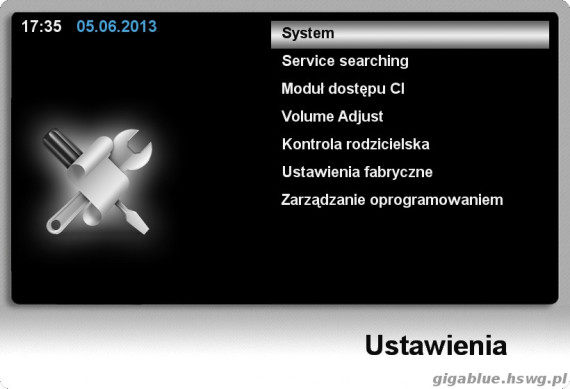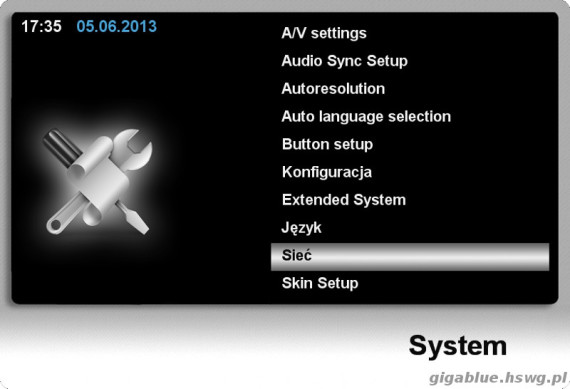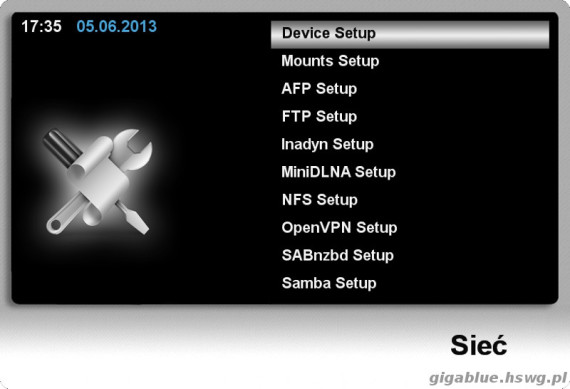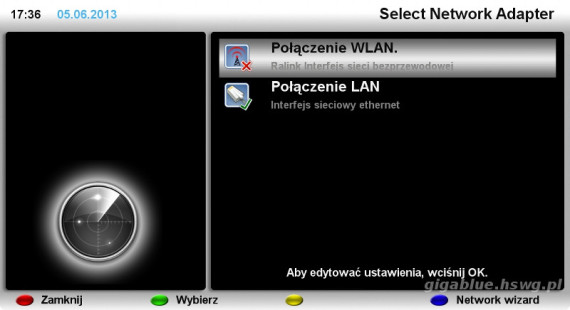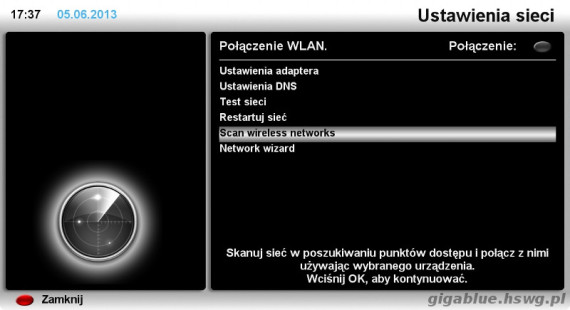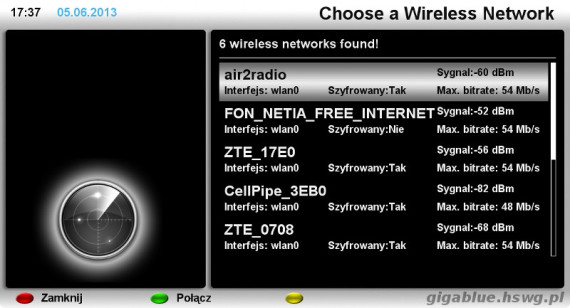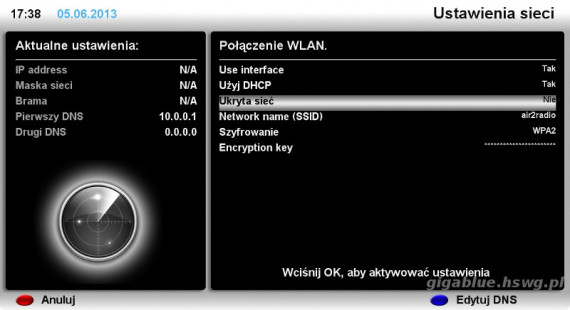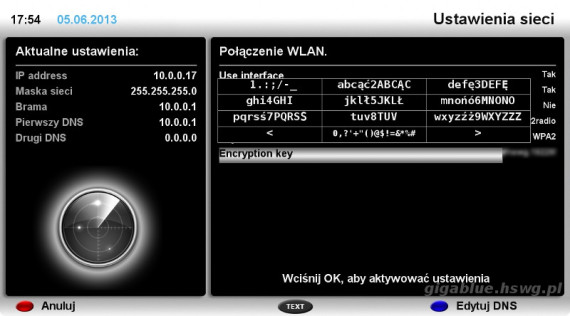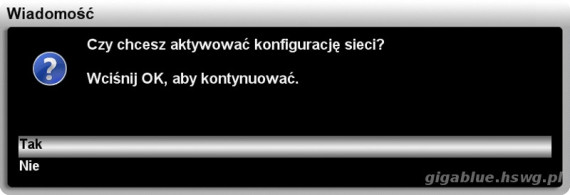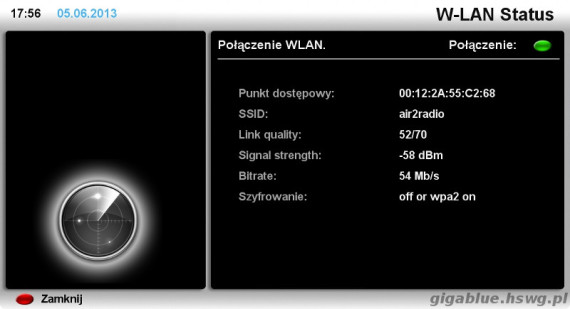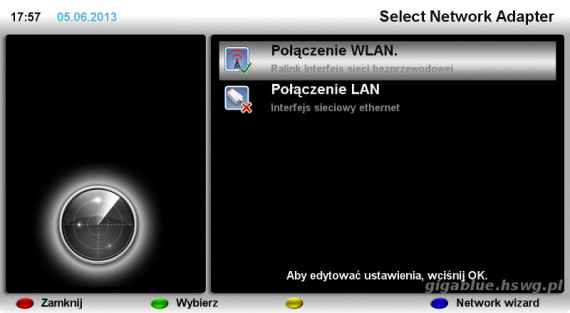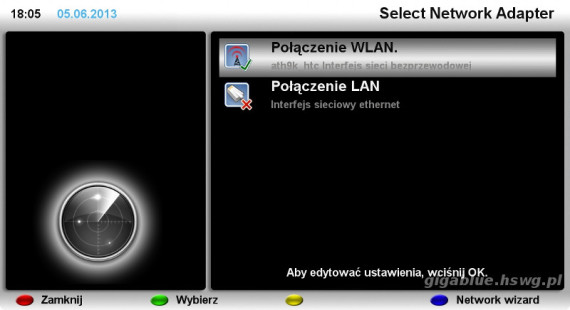Tuner Gigablue można, a nawet powinno się podłączyć do internetu. Dzieki temu można korzystać ze znacznej ilości różnych udogodnień: słuchanie radia internetowego, pobieranie programu telewizyjnego wraz z obszernymi opisami pozycji, oglądanie kanałów nadawanych on-line, korzystanie z youtube i wiele innych. Tuner jest wyposażony w 100mb/s kartę sieciową z interfejsem RJ45 i jest to najprostszy sposób dołączenia tunera do sieci. Inna możliwość to dołączenie karty WiFi do gniazda USB – rozwiązanie wygodniejsze, gdyż nie trzeba doprowadzać do tunera kolejnego przewodu.
Wybór karty WiFi
Obecnie Gigablue z oprogramowaniem Enigma2 bazującym na OpenMips wspiera większość popularnych na rynku kart WiFi wpinanych w USB. Przy zakupie dobrze jest też kierować się prędkością – dziś już powszechny jest standard 802.11n, pozwalający na transfer od 100 do 600mb/s. Zewnętrzna antenka zapewni z kolei dobry zasięg, który jest podstawą szybkiego transferu. Przetestowałem 2 karty – pierwsza, kilkuletnia z chipsetem Ralink RT73 54mb/s i druga, tani TP-Link z układem Atheros AR9217 802.11n 150mb/s. Obydwie poprawnie i stabilnie pracowały w tunerze.
Słabszej jakości karty pracujące w standardzie 802.11g, czyli do 54mb/s mogą mieć problemy ze streamingiem obrazu FullHD z Gigablue na komputer. Będzie się to objawiało zacięciami podczas ogłądania. Jeśli chcemy wykorzystać szybsze karty 802.11n, to oczywiście pośrednik, czyli router z WiFi również powinien pracować w tym standardzie.
Instalacja i konfiguracja karty WiFi w Gigablue
Kartę należy podłączyć do portu USB. Zależnie od wersji Gigablue, mamy kilka opcji, ale najlepiej skorzystać z tylnego gniazda. Jeśli mamy już tam wpięty pendrive czy dysk, można posłużyć się hubem, który zwiększy ilość portów. Ja skorzystałem z taniego chińskiego noname i nie było żadnych problemów zarówno z nagrywaniem programów jak i działaniem karty WiFi. Po podłączeniu dongla, tuner należy zrestartować. Następny krok to wejście w Ustawienia (przycisk Menu na pilocie) i System:
W kolejnym oknie wybieramy Sieć:
W nowo otwartym menu należy wybrać Device Setup:
W oknie ’Select Network Adapter’ powinna pojawić się nasza wpięta karta WiFi – w tym konkretnie przypadku jest to stara sieciówka z układem Ralink:
Teraz wystarczy wcisnąć zielony przycisk na pilocie, by mieć dostęp do szeregu ustawień:
Ja zacząłem od przeskanowania sieci WiFi będących w zasięgu:
Tuner ładnie wyświetla parametry znalezionych sieci, m.in maksymalny transfer (tu ograniczony przepustowością sieciówki), moc sygnału w decybelach i szyfrowanie. Po wyborze sieci za pomocą zielonego przycisku, otwiera się kolejne okno:
Jeśli chcemy skorzystać z DHCP, to właściwie wystarczy tylko ustawić hasło do sieci, podświetlając pole Encryption key:
Wyświetlone w tabelce znaki są przyporządkowane do klawiszy numerycznych na pilocie tunera. Po zatwierdzeniu hasła przyciskiem OK, tunera zapyta o aktywację konfiguracji:
Następne pytanie dotyczy włączenia drugiego interfejsu sieciowego, czyli naszej karty WiFi:
Poprawnie skonfigurowane parametry, a w szczególności hasło do sieci umożliwią połączenie z internetem:
Na liście interfejsów aktywny jest teraz dongle WiFi, a przewodowa sieciówka została wyłączona:
W przypadku nowszej karty TP-Link wygląda to niemal identycznie, jedyna różnica to inny moduł obsługujący (sterownik)- zamiast Ralink jest ath9k:
Podsumowując – wystarczy poświęcić kilka minut na konfigurację, by móc pozbyć się kłopotliwego czasem kabla. Jeśli zależy nam na łączeniu się z tunerem za pomocą komputera, warto zadbać o stały adres IP. Rozwiązania są dwa: użycie DHCP w Gigablue i przypisanie w routerze konkretnego IP do adresu MAC karty WiFi, lub wyłączenie DHCP w tunerze i skonfigurowanie statycznego IP, wraz z bramą i serwerem DNS (najczęściej są to adresy routera).
Powyższy opis powstał na podstawie testów przeprowadzonych na Gigablue 800 HD Solo z oprogramowaniem OpenATV 2.0. W przypadku innego firmware bazującego na OpenMips konfiguracja będzie przebiegała identycznie lub bardzo podobnie. Jeśli korzystasz z innych kart WiFi niż wyżej wymienione, napisz ich oznaczenia w komentarzu. Pomoże to innym w zakupie sprawdzonego już sprzętu.